Excel: Forzare il messaggio Apri come di sola lettura

Forza un messaggio sui tuoi file Microsoft Excel per Office 365 che dice Apri come di sola lettura con questa guida.

Ecco alcuni dei codici di errore del programma Microsoft Excel più comuni e come risolverli.
Excel non può aprire (nome file).xlsx : se visualizzi questo errore, prova ad aprire il file tramite Esplora file in Windows 10. Oppure, cercalo manualmente. Il file potrebbe essere stato spostato o eliminato e non è stato aggiornato nell'elenco dei file di Excel.
Questo file è corrotto e non può essere aperto: con questo errore, apri il file come al solito tramite Excel. Ma fai clic sulla freccia accanto al pulsante Apri e fai clic su Apri e ripara. Sarai in grado di recuperare i dati.
Questo documento ha causato un errore grave l'ultima volta che è stato aperto: per risolvere questo problema, Microsoft consiglia di disabilitare i componenti aggiuntivi.
Si è verificato un errore durante l'invio dei comandi al programma: se viene visualizzato questo errore, è probabile che sia dovuto a un processo in esecuzione in Excel che impedisce la chiusura di Excel stesso.
Occasionalmente quando si utilizza Microsoft Excel, potresti ritrovarti con un codice di errore. Questo potrebbe essere dovuto a una serie di motivi. Il tuo file potrebbe mancare o essere danneggiato. Non c'è motivo di preoccuparsi, però, abbiamo le spalle. Ecco alcuni dei codici di errore del programma Microsoft Excel più comuni e come risolverli.
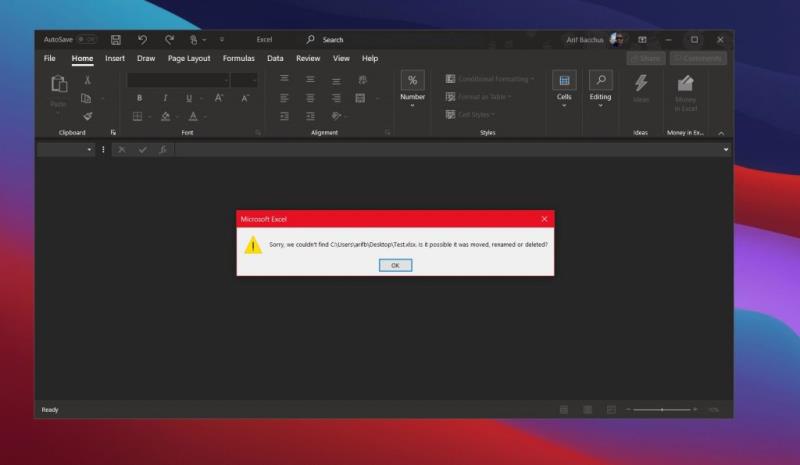
Il primo della nostra lista è un errore comune relativo al fatto che Exel non è aperto per aprire un file. Questo accade quando il file che stai aprendo è corrotto, danneggiato o spostato dalla sua posizione originale. Può anche verificarsi quando l'estensione del file non è valida. Se stai cercando di risolvere questo problema, ti suggeriamo di cercare e aprire il file manualmente dall'ultima posizione in cui ti sei ricordato di averlo salvato, trovando il file e facendo doppio clic su di esso. Non aprirlo direttamente tramite Excel o dall'elenco dei file in Excel. Ti consigliamo inoltre di controllare i tipi di file durante il salvataggio e di assicurarti che siano nel formato .xlsx o compatibile con Excel .
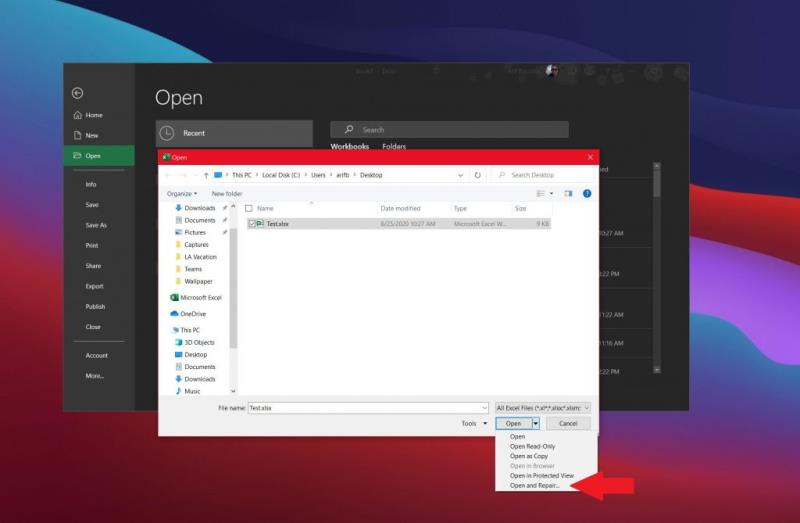
Il prossimo è un errore sulla corruzione dei file. Se visualizzi questo errore, è probabile che il problema riguardi il file. Qualcosa nel file sta causando il malfunzionamento di Excel.
Per risolvere questo problema, Excel tenterà automaticamente di riparare la cartella di lavoro. Ma se questo non funziona, ti suggeriamo di ripararlo da solo. Per fare ciò, fare clic su File, seguito da Apri. Da lì, fai clic su Sfoglia e vai alla posizione e alla cartella in cui si trova la cartella di lavoro.
Dopo averlo trovato, fai clic sulla freccia accanto al pulsante Apri e fai clic su Apri e ripara. Sarai in grado di recuperare i dati, ma se ciò non funziona, puoi estrarre i dati per estrarre valori e formule dalla cartella di lavoro. Se tutto il resto fallisce, ti suggeriamo di controllare le soluzioni sul sito Web di supporto di Microsoft qui .
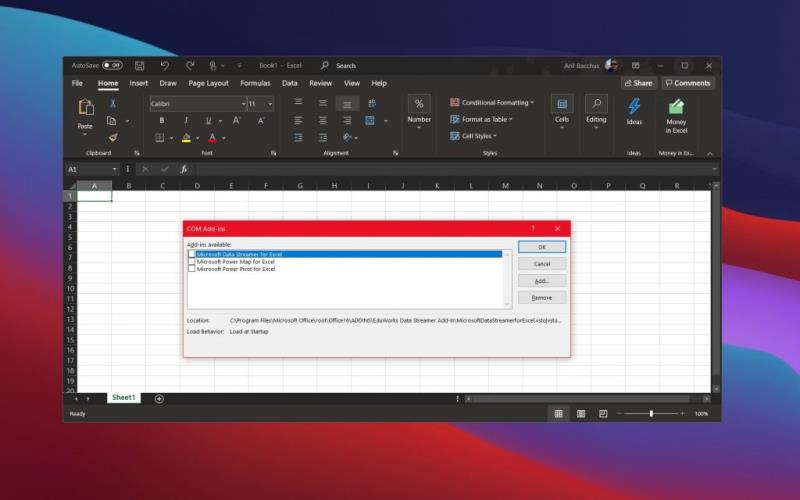
Il nostro terzo codice di errore Excel più comune è abbastanza ricorrente con le versioni precedenti di Excel (precedenti alle versioni di Microsoft 365). Se vedi un errore che dice "questo documento ha causato un errore grave l'ultima volta che è stato aperto", allora è probabilmente correlato a un problema di impostazione in Excel. Secondo Microsoft, ciò accadrà quando il file sarà incluso nell'elenco dei file disabilitati per Office. Il programma aggiungerà un file a questo elenco se il file causa un errore grave.
Per risolvere questo problema, Microsoft consiglia di disabilitare i componenti aggiuntivi. Innanzitutto, fai clic su File, quindi su Opzioni e quindi su Componenti aggiuntivi. Nell'elenco Gestisci, fare clic su Componenti aggiuntivi COM e quindi fare clic su Vai. Nella finestra di dialogo Componenti aggiuntivi COM deselezionare la casella di controllo per uno dei componenti aggiuntivi nell'elenco selezionato e quindi fare clic su OK. Dovresti quindi riavviare Excel e il documento dovrebbe riaprirsi.
Se tutto il resto fallisce, ti suggeriamo di provare a recuperare il documento Excel .
Infine, è un altro problema comune con le versioni precedenti di Excel. Con questo, riceverai un messaggio di errore che dice che "si è verificato un errore durante l'invio di comandi al programma". Se ricevi questo errore, è probabile che sia dovuto a un processo in esecuzione in Excel, che impedisce la chiusura di Excel stesso.
Ancora una volta, questo non è un problema con le moderne app Microsoft 365 e copre solo le versioni precedenti di Excel. Come risoluzione, seleziona File, seguito da Opzioni. Da lì, seleziona Avanzate e scorri verso il basso fino alla sezione Generale e deseleziona la casella di controllo per ignorare altre applicazioni che utilizzano Dynamic Data Exchange (DDE). Dopo averlo fatto, fai clic su OK. Questo dovrebbe risolvere il problema, ma ti suggeriamo di controllare l'articolo di supporto di Microsoft se non funziona.
Mentre ci addentriamo più a fondo nelle app Microsoft 365, questa è solo la nostra ultima copertura. Abbiamo anche dato un'occhiata ad alcuni degli errori più comuni delle formule di Excel e a come risolverli. E abbiamo coperto alcuni dei nostri 5 migliori suggerimenti e trucchi per Excel , sia per i principianti che per i veterani di Excel. Puoi anche rimanere sintonizzato sul nostro hub Microsoft 365 , per tutte le ultime notizie e informazioni su Office.
Forza un messaggio sui tuoi file Microsoft Excel per Office 365 che dice Apri come di sola lettura con questa guida.
Scopri come abilitare o disabilitare la visualizzazione delle formule nelle celle di Microsoft Excel.
Un tutorial che spiega come aggiungere l
Ti mostriamo come un amministratore di sistema può sbloccare un file Microsoft Excel affinché possa essere modificato da un altro utente.
Un tutorial per aiutare con i problemi in cui i fogli di calcolo di Microsoft Excel non calcolano accuratamente.
Se non riesci ad aprire un file Excel in Visualizzazione protetta, disabilita Visualizzazione protetta solo se sei completamente sicuro che il file è sicuro. Scopri soluzioni per risolvere questo problema.
Ora puoi scattare un'immagine di una tabella di dati stampata per importarne le informazioni in Microsoft Excel, ed ecco come farlo.
Ecco come collaborare con Office 365 per il lavoro a distanza
Hai dimenticato di salvare il tuo taccuino Excel? Ecco uno sguardo a come recuperarlo.
Quando si tratta di software di produttività, poche cose sono versatili e utili come Microsoft Office Suite... o Google Productivity Suite. Sebbene
Nella nostra ultima guida di Office 365, dai un'occhiata a come proteggere con password i file da Microsoft Office.
Ecco uno sguardo ad alcuni errori comuni della formula Excel e a come risolverli
Hai mai desiderato incorporare un documento di Office 365 nel tuo sito web? In questa guida, dai un'occhiata a come puoi fare proprio questo
Cerchi un nuovo laptop da gioco portatile? Dai un
Scopri i limiti delle videochiamate su WhatsApp, Skype, Facebook Messenger, Zoom e altre app. Scegli l
Se il tuo Chromebook non riconosce i tuoi dispositivi USB, segui questi passaggi per risolvere il problema. Controlla il formato, l
Scopri come cambiare la lingua su Spotify per Android e desktop in modo semplice e veloce.
Gestisci i post suggeriti su Facebook per una migliore esperienza. Scopri come nascondere o posticipare i post "Consigliati per te".
Scopri come rendere trasparente lo sfondo in Paint e Paint 3D con i nostri metodi semplici e pratici. Ottimizza le tue immagini con facilità.
Se hai molti duplicati in Google Foto, scopri i modi più efficaci per eliminarli e ottimizzare il tuo spazio.
Continua a leggere per sapere come svegliare qualcuno al telefono su Android e iOS, indipendentemente dalla modalità in cui è attivo il dispositivo.
Scopri come risolvere il problema dello schermo nero di Amazon Fire TV Stick seguendo i passaggi di risoluzione dei problemi nella guida.
Scopri cosa fare se il tuo Galaxy S22 non si accende. Trova soluzioni efficaci e consigli utili per risolvere il problema.


















